anteriormente, pode-se alterar facilmente o tom da mensagem de texto nos aparelhos Samsung Galaxy. Mas com versões mais recentes do Android, as coisas se tornaram um pouco complicadas e isso deixou os usuários confusos. Se você entrar na configuração do aplicativo Samsung Messages agora, não encontrará uma configuração direta para personalizar o tom da mensagem. Isso significa que você não pode personalizar o tom da mensagem para contatos individuais ou mesmo todos? Bem, você pode. Você só precisa olhar um pouco mais fundo, e é aí que está o seu tesouro. Sem ser mais enigmático, deixe-me dizer-lhe como alterar o tom da mensagem nos telefones Samsung Galaxy. Também lhe direi como adicionar tons de mensagem personalizados ao seu telefone Samsung Galaxy.
alterar o tom de notificação de texto na Samsung
como alguns telefones Samsung Galaxy vêm com o aplicativo Samsung Messages e Google Messages, esta postagem o ajudará a alterar o tom do SMS usando os dois aplicativos. No entanto, para alterar o tom de notificação de um aplicativo de mensagens específico, verifique se ele está definido como o aplicativo padrão. Se não estiver definido como o aplicativo padrão, a configuração de notificação aparecerá esmaecida.
alterar o som da mensagem no aplicativo Samsung Messages
vamos começar com o aplicativo Samsung Messages.
alterar Tom SMS para todos os contatos
para alterar o novo tom de mensagem para todos os contatos, siga estas etapas:
1. Inicie o aplicativo Samsung Messages e toque no ícone de três pontos. Selecione Configurações no menu.
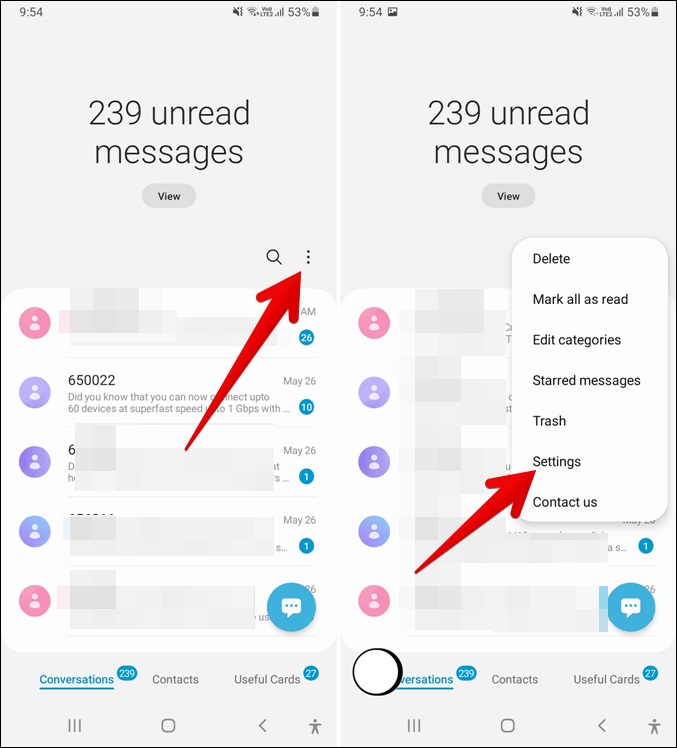
2. Toque em notificações. Você verá várias configurações de notificação. Toque no texto novas mensagens e não sua alternância. Se o seu telefone Samsung Galaxy suporta dual SIM, Toque no SIM para o qual deseja alterar o tom da mensagem.
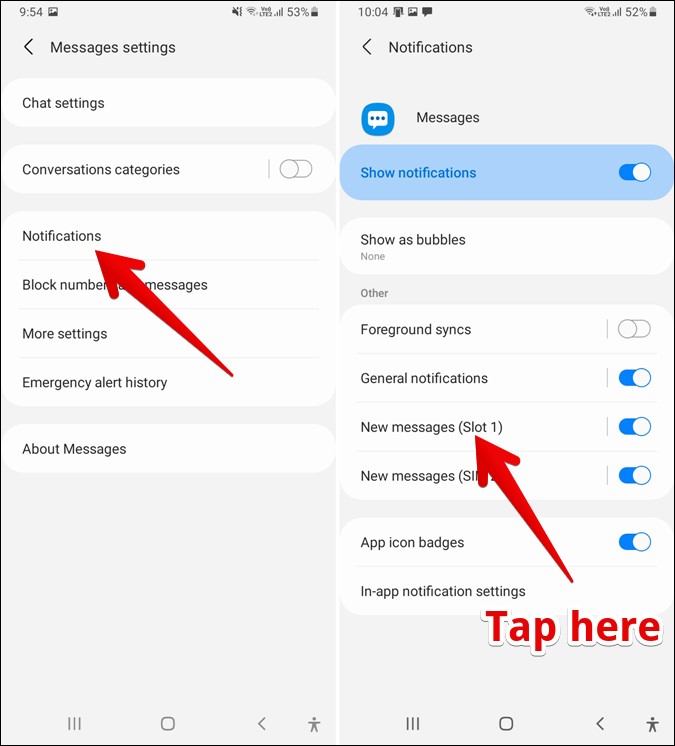
3. Toque em som. Escolha o tom de notificação de sua escolha na lista disponível.
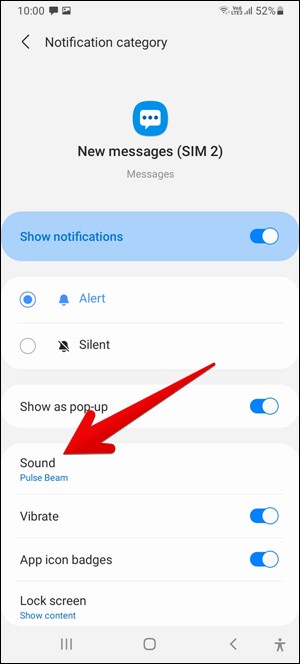
alterar o tom SMS para contatos individuais
1. Inicie o aplicativo Samsung Messages e abra o tópico de bate-papo do contato cujo tom de notificação você deseja alterar.
2. Toque no ícone de três pontos e selecione Som de notificação.
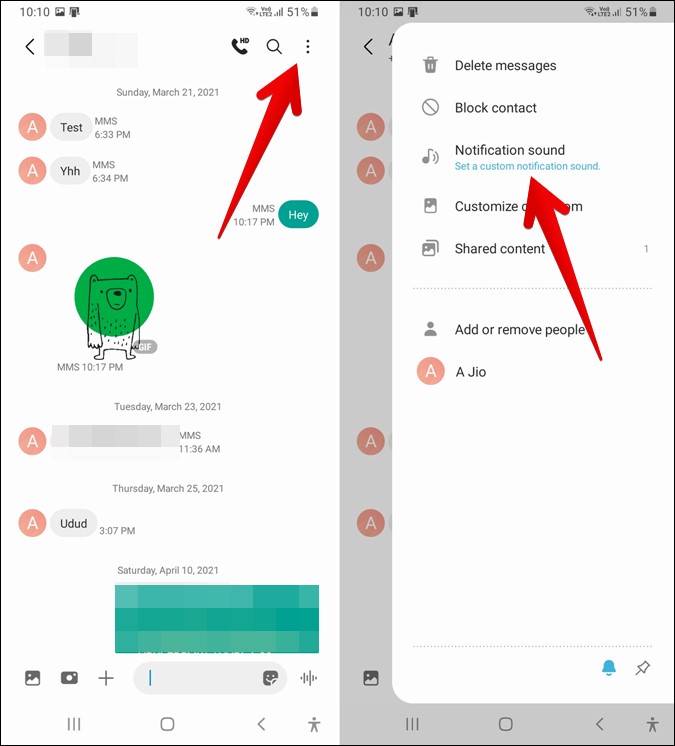
3. Selecione o tom de notificação na lista disponível. Da mesma forma, repita as etapas para outros contatos cujo tom SMS você deseja manter diferente do tom padrão.
alterar o tom da mensagem no aplicativo Google Messages
personalizar o som do texto para todos os contatos
1. Inicie o aplicativo mensagens do Google e toque no ícone de três pontos. Escolha Configurações.
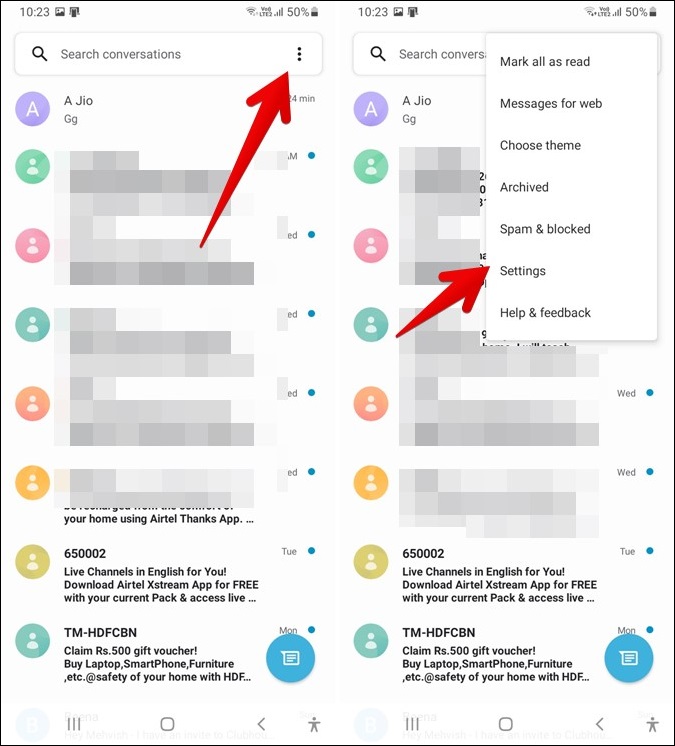
2. Toque em notificações. Você será levado para a tela de Configurações de notificação. Toque no texto das mensagens recebidas e não no botão de alternância.
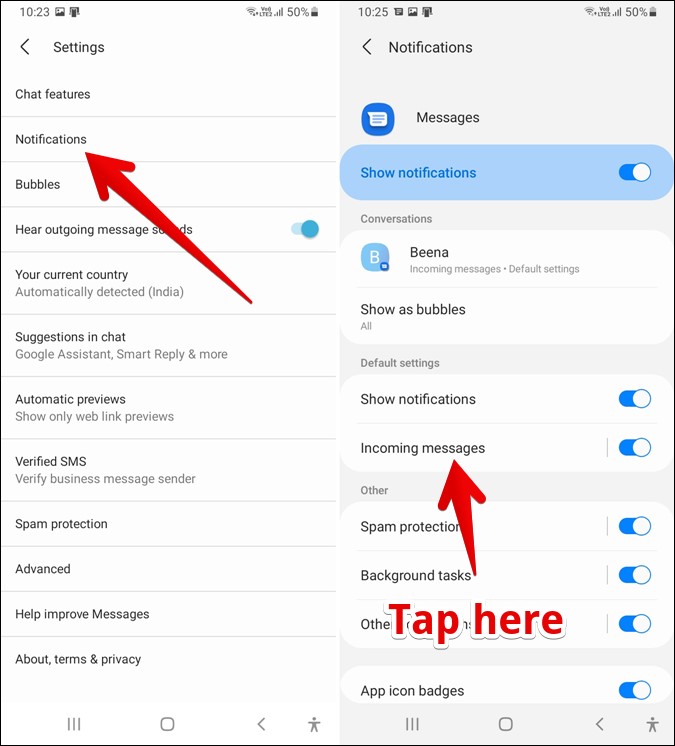
3. Toque em som. A lista de tons de notificação disponíveis será exibida. Toque no que você deseja usar.
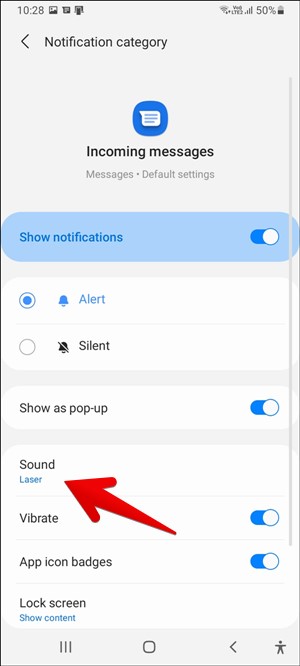
Personalize o som do texto para contatos individuais
1. Inicie o aplicativo Google Messages e abra o bate-papo com o contato cujo tom SMS você deseja alterar.
2. Toque no ícone de três pontos e selecione Detalhes no menu.

3. Toque em notificações. Você alcançará a tela de Conversas. Toque na opção de Som e escolha um novo tom para esse contato específico. Repita as etapas para outros contatos.

Adicione e defina o som de mensagem personalizado no Samsung Galaxy Phone
quando você tenta alterar o tom da mensagem nos telefones Samsung Galaxy, deve ter notado que ele lista apenas os tons pré-instalados. Não há opção para adicionar tons personalizados. Então, como alguém adiciona tons de texto personalizados? Há uma solução alternativa que envolve adicionar o tom de notificação à pasta notificações no armazenamento interno do seu telefone.
Aqui estão as etapas em detalhes. Estamos usando o aplicativo My Files da Samsung para as etapas, mas você pode executar as etapas usando qualquer um dos seus Explorador de arquivos favoritos.
1. Abra o aplicativo Meus Arquivos. Navegue até a pasta onde seu tom de notificação está presente. Digamos que a pasta de Download.
2. Toque e segure o arquivo de tom de notificação necessário até que várias opções apareçam na tela. Toque em movimento. Toque em armazenamento interno no para ir para a pasta principal.

3. Role para baixo e toque em notificações. Toque em Mover aqui. Como alternativa, você pode até copiar e colar o tom usando a opção Copiar em vez de mover.

4. Agora abra o aplicativo Samsung Messages ou o aplicativo Google Messages e vá para as configurações de notificação como você viu acima. Você verá o tom que você adicionou sob o rótulo personalizado. Toque no som adicionado para mantê-lo como o tom padrão.

da mesma forma, você pode adicionar mais tons à pasta notificações e usá-los para diferentes contatos ou até mesmo aplicativos em seu telefone Samsung Galaxy. Da mesma forma, você pode adicionar toques personalizados ao seu telefone Samsung. A única diferença é que você precisa mover o toque para a pasta de toques de armazenamento interno > em vez de notificações. Falando sobre ringtones, confira os melhores aplicativos ringtone maker para Android.
O Que Acontece Quando você muda o tom da Mensagem para contatos individuais
como óbvio, em primeiro lugar, o som da mensagem mudará para um tom diferente da notificação padrão em seu telefone Samsung Galaxy. No entanto, além disso, você pode personalizar várias outras configurações de notificação de mensagem relacionadas ao contato. Por exemplo, você pode desativar o tom da mensagem, ativar/desativar vibração, ocultar emblemas de ícones de aplicativos e desativar o conteúdo da tela de bloqueio. Tudo isso pode ser personalizado em um nível individual.
para fazer isso, vá para Configurações do telefone > aplicativos > mensagens Samsung ou mensagens do Google, dependendo do aplicativo que você está usando. Toque em notificações. Aqui você encontrará nomes de contato listados em conversas. Toque no que você deseja personalizar. Em seguida, personalize as várias configurações de notificação por SMS para esse contato.
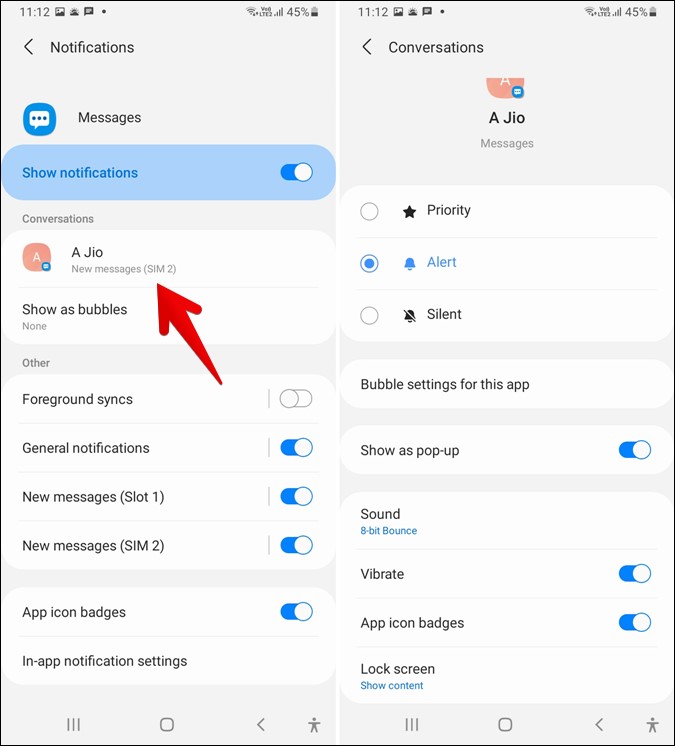
este método será útil ao alterar o tom de mensagem de contato individual também se você não puder fazê-lo diretamente do aplicativo de mensagens. Para isso, toque em som na tela categoria notificação e selecione um novo tom de notificação. Da mesma forma, vá para Configurações do telefone > aplicativos > mensagens Samsung ou mensagens do Google > notificações > novas mensagens ou mensagens recebidas > som para alterar o tom da mensagem para todos os contatos diretamente das configurações do telefone em vez do aplicativo SMS.
encerrar: personalizar tons de mensagem na Samsung
usar um tom de notificação diferente para o aplicativo de mensagens ou contatos individuais é um para personalizar notificações no Android. Você pode dar um passo à frente e aproveitar ao máximo o sistema de notificação no Android. Se você estiver interessado, confira os melhores aplicativos de notificação para Android.